/https://www.ilsoftware.it/app/uploads/2023/05/img_742-1.jpg)
Se disponete di un personal computer su cui è installato Windows 2000 (o Windows XP) e di una piccola rete locale (LAN) di computer è possibile condividere la stessa connessione Internet su tutti i terminali collegati senza far uso di alcuna utilità sviluppata da terze parti.
Dal Pannello di controllo di Windows 2000/XP fate clic con il tasto destro sulla connessione Internet che utilizzate solitamente quindi scegliete la voce Proprietà.

All’interno della scheda Condivisione attivate le caselle Abilita condivisione Internet per questa connessione. Attivate la casella Abilita connessione a richiesta solo se, qualora la macchina su cui è installato Windows 2000/XP ed alla quale è fisicamente collegato il modem, non sia connessa alla Rete Internet, questa debba accedere immediatamente ad Internet in caso di richiesta da uno qualunque dei client della LAN.

Dopo aver premuto il pulsante OK, sulla macchina “gateway” che ospita Windows 2000/XP, verrà impostato automaticamente, in modo trasparente all’utente, l’indirizzo IP privato 192.168.0.1 quindi verrà installato ed avviato il servizio Condivisione connessione Internet (in inglese, Internet Connection Sharing o ICS).
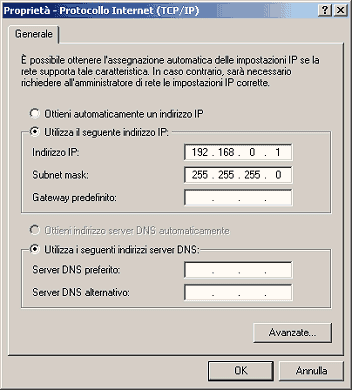
Configurare i client Windows 9x/ME
Vediamo ora come configurare le macchine client all’interno delle quali si presume possa essere installata una qualunque versione di Windows.
Nel caso in cui utilizziate Windows 9x/ME, le cose da verificare sono essenzialmente due:
– che le varie applicazioni che volete utilizzare per la navigazione in Rete non facciano uso di proxy server
– controllare le impostazioni del protocollo TCP/IP
Innanzi tutto, aprite il Pannello di controllo quindi fate doppio clic sull’icona Opzioni Internet, sulla scheda Connessioni, infine sul pulsante Impostazioni LAN. Controllate, all’interno della finestra Impostazioni rete locale (LAN) che la casella Rileva automaticamente impostazioni sia disabilitata.
All’interno della scheda Connessioni, attivate l’opzione Connetti ad Internet usando la rete LAN. In questo modo si sarà certi che il computer client farà uso della rete LAN per accedere al server su cui è installato il servizio per la condivisione della connessione Internet (“gateway”).
Qualora abbiate installato sul vostro sistema il browser Internet Explorer 5 o versioni successive, la finestra relativa alle Opzioni Internet si presenterà come nell’immagine successiva.

Il nostro consiglio è quello di selezionare l’opzione Usa connessione remota se non è disponibile una connessione di rete, qualora il computer client debba avere la possibilità di accedere in modo autonomo alla Rete Internet in assenza di una connessione di rete. Per esempio, se il computer “gateway” sul quale si è impostato il servizio di condivisione della connessione Internet fosse spento, il client non avrebbe la possibilità di accedere ad Internet tramite la rete LAN. Se però il computer client fosse dotato di un modem ad esso fisicamente collegato, si potrebbe comunque accedere ad Internet tramite la connessione impostata nella finestra Accesso remoto di Windows.
In caso contrario, se il client non è dotato di alcun modem e l’unico modo per accedere alla Rete Internet è tramite la rete locale, si dovrà selezionare l’opzione Non utilizzare mai connessioni remote.
Configurazione automatica del protocollo TCP/IP
A questo punto, qualunque versione di Internet Explorer stiate utilizzando, accedete al Pannello di controllo di Windows 9x/ME, quindi fate doppio clic sull’icona Rete.
Selezionate dall’elenco la voce TCP/IP corrispondente alla scheda di rete installata all’interno del personal computer quindi cliccate sul pulsante Proprietà.
Portatevi nella scheda Binding: se desiderate che, attraverso la rete locale, sia possibile condividere file e stampanti, spuntate le opzioni Client per reti Microsoft e Condivisione file e stampanti; in caso contrario – qualora stiate già utilizzando, per lo stesso scopo, altri protocolli di rete come NetBEUI o IPX/SPX -, potete tranquillamente disattivare entrambe le opzioni.
Bisogna poi passare alla configurazione del TCP/IP.
La maniera più semplice è quella di lasciare attribuire a ciascun client un indirizzo IP direttamente dal server (DHCP).
Nella scheda Indirizzi IP, cliccate su Ottieni un indirizzo IP automaticamente; nella scheda Configurazione WINS attivate l’opzione Utilizza DHCP… Assicuratevi, quindi, che nella scheda Gateway non sia presente alcuna informazione infine fate clic sull’opzione Disattiva DNS contenuta nella scheda Configurazione DNS.
Cliccate più volte sui vari pulsanti OK e riavviate il sistema. Una volta entrati in Windows il computer client riceverà un indirizzo IP da parte del server DHCP (Windows 2000/XP) e sarà possibile collegarsi ad Internet sfruttando la condivisione della connessione.
Per controllare la configurazione del protocollo TCP/IP, usato per la condivisione della connessione Internet, cliccate su Avvio/Start, Esegui.. quindi digitate winipcfg e premete Invio.
Con l’indicazione PPP Adapter è indicata la connessione TCP/IP (dial-up) configurata in Accesso Remoto mentre NDIS 5.0 driver (almeno in Windows 98 SE) è la voce che contraddistingue la scheda di rete: selezionatela dall’apposito menù a tendina per conoscere l’indirizzo IP assegnato al vostro client da parte del server DHCP.
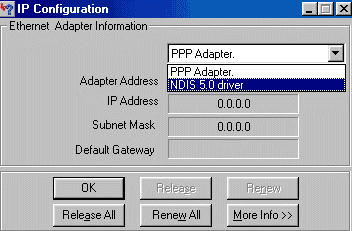
Configurazione manuale del protocollo TCP/IP
Anziché utilizzare l’assegnazione automatica dell’indirizzo IP (DHCP) ai client, è possibile impostare manualmente i personal computer client affinché possano comunque sfruttare la condivisione della connessione Internet.
Assumeremo che il server Windows 2000/XP sul quale è stato attivato, in precedenza, il servizio per la condivisione della connessione Internet, utilizzi l’indirizzo IP 192.168.0.1.
Tenete poi presente che è possibile fare in modo che alcuni personal computer client della propria rete LAN utilizzino l’assegnazione automatica dell’indirizzo IP (DHCP) mentre ad altri l’indirizzo IP sia assegnato manualmente.
In questo caso, poiché il server DHCP assegna in modo sequenziale, ai vari computer collegati in rete, indirizzi IP a partire da 192.168.0.2, il nostro consiglio è, per i computer client che si vogliono configurare manualmente, quello di assegnare a ritroso indirizzi IP a partire da 192.168.0.254, passando poi a 192.168.0.253 e così via.
Per assegnare manualmente un indirizzo IP ad un client, accedete al Pannello di controllo di Windows 9x/ME, quindi fate doppio clic sull’icona Rete. Selezionate, quindi, la scheda Indirizzi IP ed attivate l’opzione Specifica un indirizzo IP.
Nella casella Indirizzo IP, specificate l’indirizzo IP che desiderate assegnare alla macchina client (es.: 192.168.0.254), in Subnet Mask inserite 255.255.255.0.
All’interno della scheda Configurazione WINS attivate l’opzione Disattiva risoluzione WINS. Nella scheda Gateway inserite come nuovo gateway 192.168.0.1 e premete il pulsante Aggiungi. Nella scheda Configurazione DNS selezionate l’opzione Attiva DNS, inserite nel campo Host un nome univoco che identifichi il computer all’interno della rete; lasciate in bianco il campo Dominio infine nell’elenco relativo all’ordine di ricerca del server DNS inserite 192.168.0.1 (premendo il pulsante Aggiungi).
Al termine della configurazione confermate le vostre scelte premendo OK e riavviate il computer.
Configurare i client Windows 2000/XP
Anche nel caso in cui utilizziate Windows 2000/XP, le cose da verificare sono essenzialmente due:
– che le varie applicazioni che volete utilizzare per la navigazione in Rete non facciano uso di proxy server
– controllare le impostazioni del protocollo TCP/IP
Aprite il Pannello di controllo quindi fate doppio clic sull’icona Opzioni Internet, sulla scheda Connessioni, infine sul pulsante Impostazioni LAN. Controllate, all’interno della finestra Impostazioni rete locale (LAN) che la casella Rileva automaticamente impostazioni sia disabilitata.
Dopo aver confermato la vostra scelta mediante la pressione del pulsante OK, sempre nella scheda Connessioni, selezionate l’opzione Usa connessione remota se non è disponibile una connessione di rete. In questo modo, qualora il computer client debba avere la possibilità di accedere in modo autonomo alla Rete Internet in assenza di una connessione di rete. Per esempio, se il computer “gateway” sul quale si è impostato il servizio di condivisione della connessione Internet fosse spento, il client non avrebbe la possibilità di accedere ad Internet tramite la rete LAN. Se però il computer client fosse dotato di un modem ad esso fisicamente collegato, si potrebbe comunque accedere ad Internet tramite la connessione impostata nella finestra Accesso remoto di Windows.
In caso contrario, se il client non è dotato di alcun modem e l’unico modo per accedere alla Rete Internet è tramite la rete locale, si dovrà selezionare l’opzione Non utilizzare mai connessioni remote.
All’interno del Pannello di controllo, fate doppio clic, ora, sull’icona Rete e connessioni remote (in Windows XP si chiama Connessioni di rete), cliccate con il tasto destro su Connessione alla rete locale (LAN) quindi sulla voce Proprietà. Selezionate, quindi, Protocollo Internet (TCP/IP) e cliccate sul pulsante Proprietà.
A questo punto, come nel caso dei client basati su Windows 9x/ME, è possibile decidere se fare in modo che il client Windows 2000/XP debba ricevere un indirizzo IP dal server DHCP o meno.
Configurazione automatica del protocollo TCP/IP
Dalla finestra delle proprietà del protocollo Internet (TCP/IP), selezionate le opzioni Ottieni automaticamente un indirizzo IP e Ottieni indirizzo server DNS automaticamente.
Cliccate ora sul pulsante Avanzate… e rimuovete tutti i gateway predefiniti eventualmente in elenco.
Cliccate su OK per chiudere le varie finestre.
Adesso, il client Windows 2000/XP dovrebbe ricevere automaticamente, da parte del server DHCP, un indirizzo IP.
Per controllare se l’indirizzo IP sia stato o meno assegnato andate al Prompt di MS DOS quindi digitate:
Se l’indirizzo IP associato al client dovesse essere sempre 0.0.0.0, digitate il comando:
In questo modo si forzerà l’assegnazione di un indirizzo IP da parte del server DHCP.
Configurazione manuale del protocollo TCP/IP
Anziché utilizzare l’assegnazione automatica dell’indirizzo IP (DHCP) ai client, è possibile, anche nel caso di macchine Windows 2000/XP, impostare manualmente i personal computer client affinché possano comunque sfruttare la condivisione della connessione Internet.
Assumeremo che il server Windows 2000/XP sul quale è stato attivato, in precedenza, il servizio per la condivisione della connessione Internet, utilizzi l’indirizzo IP 192.168.0.1.
Al solito, tenete presente, inoltre, che è possibile fare in modo che alcuni personal computer client della propria rete LAN utilizzino l’assegnazione automatica dell’indirizzo IP (DHCP) mentre ad altri l’indirizzo IP sia assegnato manualmente.
In questo caso, poiché il server DHCP assegna in modo sequenziale, ai vari computer collegati in rete, indirizzi IP a partire da 192.168.0.2, il nostro consiglio è, per i computer client che si vogliono configurare manualmente, quello di assegnare a ritroso indirizzi IP a partire da 192.168.0.254, passando poi a 192.168.0.253 e così via.
Per assegnare manualmente un indirizzo IP ad un client, accedete al Pannello di controllo di Windows 2000/XP, quindi fate doppio clic sull’icona Rete e connessioni remote (in Windows XP si chiama Connessioni di rete). Fate clic, poi, con il tasto destro del mouse sulla voce Connessione alla rete locale (LAN), selezionate Protocollo Internet (TCP/IP) e cliccate sul pulsante Proprietà.
Attivate l’opzione Utilizza il seguente indirizzo IP quindi, nella casella Indirizzo IP, inserite l’indirizzo IP che desiderate attribuire al client (esempio: 192.168.0.253); in Subnet Mask specificate 255.255.255.0; in Gateway predefinito inserite 192.168.0.1.
Attivate l’opzione Utilizza i seguenti indirizzi server DNS quindi, come Server DNS predefinito specificate 192.168.0.1.
Cliccate sul pulsante Avanzate…: tra i gateway predefiniti inserite l’indirizzo IP 192.168.0.1 servendovi del pulsante Aggiungi.
/https://www.ilsoftware.it/app/uploads/2025/07/wp_drafter_482794.jpg)
/https://www.ilsoftware.it/app/uploads/2024/08/3-11.jpg)
/https://www.ilsoftware.it/app/uploads/2025/07/thunderbird-140-eclipse.jpg)
/https://www.ilsoftware.it/app/uploads/2025/01/notifiche-scadenza-certificati-lets-encrypt.jpg)